win10系统开机屏幕出现“无信号输入”提示的技巧
发布日期:2019-06-07 作者:老友系统 来源:http://www.g9yh.com
有越来越多的用户喜欢win10系统了。在日常的安装和使用过程中,免不了总能碰见win10系统开机屏幕出现“无信号输入”提示的问题。面对突然出现的win10系统开机屏幕出现“无信号输入”提示的问题,对于一些仅仅将电脑作为工具使用的菜鸟来说,想要从根本上解除win10系统开机屏幕出现“无信号输入”提示的问题,看起来似乎很难。但如果能做到下面几点:原因一: 主机和显示器的连接线未连接或连接线损坏; 图文步骤: 检查显示器后面的VGA连接线是否安装正常,再检查主机后面的连接口,VGA连接线要插在独立显卡的连接口上就大功告成了。假如你对win10系统开机屏幕出现“无信号输入”提示的问题比较感兴趣,不妨看看下面分享给你的内容吧。
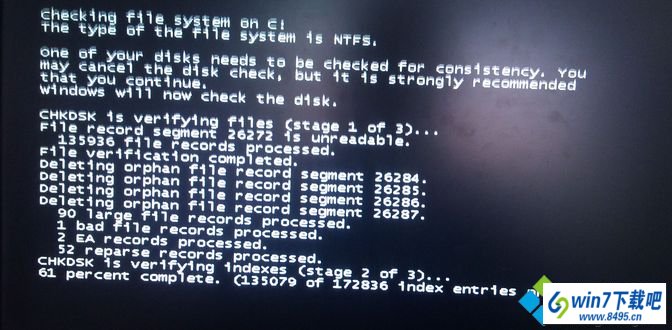
原因一:
主机和显示器的连接线未连接或连接线损坏;
图文步骤:
检查显示器后面的VGA连接线是否安装正常,再检查主机后面的连接口,VGA连接线要插在独立显卡的连接口上。
原因二:
主机没有正常启动,可能是主机问题导致显示器不能接受到信号;
图文步骤:
1、打开机箱侧盖;
2、重新拔插内存条;
3、重新拔插显卡;
4、检查各电源连接线是否接好;
5、全面清理机箱灰尘;
6、对CMos电池进行放电,必要时更换电池。
我要分享:
热门教程资讯推荐
- 1技术员为你win10系统玩《热血无赖》游戏突然闪退的教程
- 2笔者还原win10系统打不开ps软件的教程
- 3如何还原win10系统进入待机出现蓝屏的方案
- 4技术员修复win10系统磁盘都不见了的步骤
- 5主编研习win10系统开机时出现windows setup的步骤
- 6大神传授win10系统资源管理器不显示菜单栏的步骤
- 7大神详解win10系统安装framework4.5失败的教程
- 8传授win10系统打开Excel提示“配置标识不正确,系统无法开始服务
- 9细说win10系统玩极限巅峰游戏出现闪退的方案
- 10大师处理win10系统无法切换到搜狗输入法的技巧
- 11老司机细说win10系统出现sgtool.exe应用程序错误的方法
- 12技术员操作win10系统桌面图标变成一样的步骤